Eliminar dispositivo, Definir los botones de home cinema, Restablecer los botones de home cinema – Philips SBC RU 865/00 User Manual
Page 28
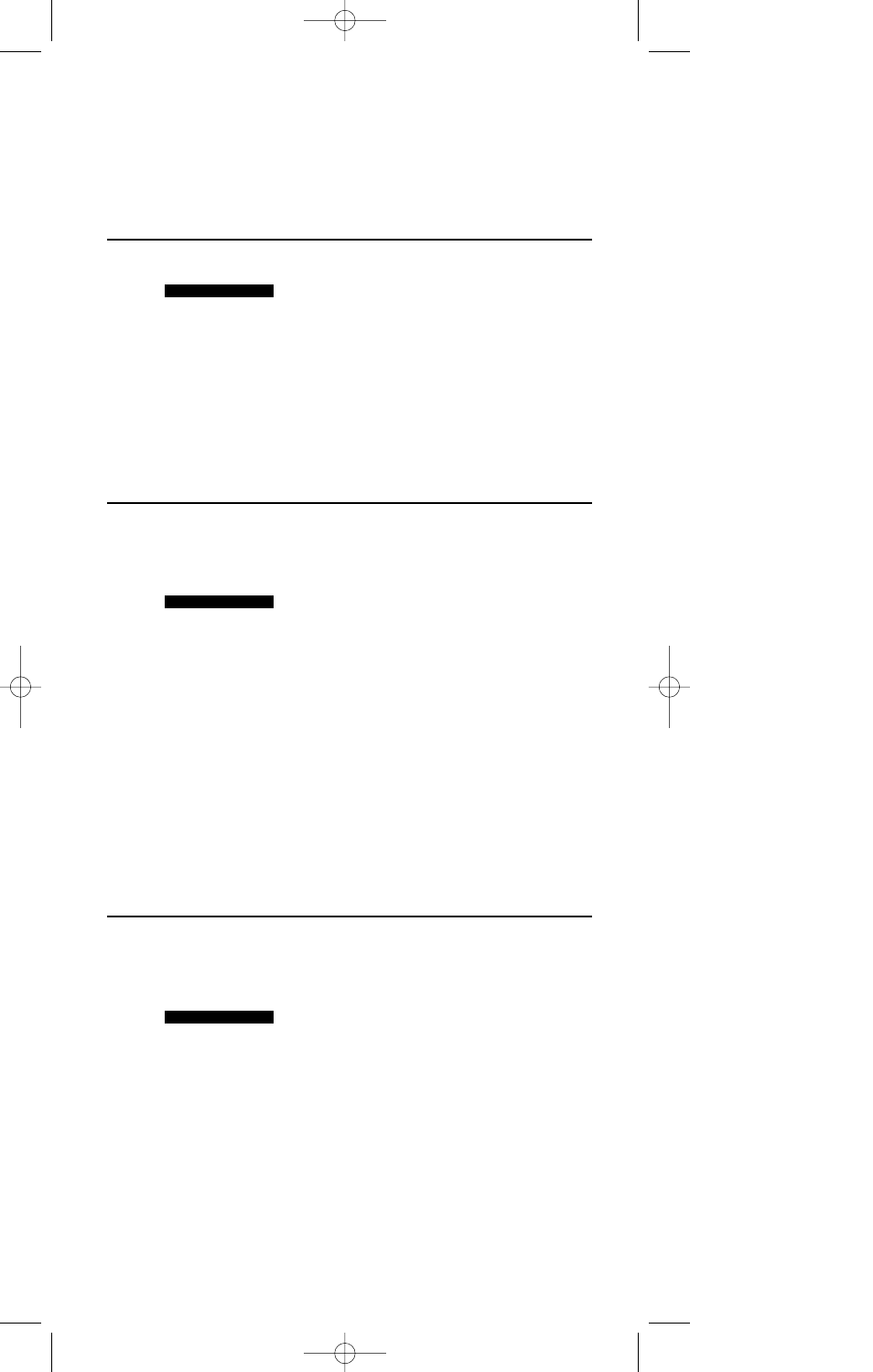
ESPAÑOL
28
6
Pulse SEND para confirmar la selección.
➜ CODE (primera línea)
7
Utilice las teclas numéricas para introducir el código.
➜ 1234 (por ejemplo - segunda línea)
8
Pulse SEND para confirmar la selección.
➜ STORED (segunda línea)
Eliminar dispositivo
1
Pulse CINEMA para acceder al modo Home Cinema.
➜
2
Pulse el botón SETUP y manténgalo presionado hasta que se encienda en el
visualizador.
➜ DEV (primera línea)
➜ ADD (segunda línea)
3
Utilice los botones SMART CONTROLS para seleccionar REMOVE.
➜ REMOVE (segunda línea)
4
Pulse SEND para confirmar la selección.
5
Utilice los botones SMART CONTROLS para seleccionar el dispositivo que se va
a eliminar.
➜ VCR (por ejemplo - segunda línea)
6
Pulse SEND para confirmar la selección.
➜ REMOVED (segunda línea)
Definir los botones de Home Cinema
Para asignar los diversos botones del SBC RU865 a diferentes dispositivos en el modo
Home Cinema, simplemente realice lo siguiente:
1
Pulse CINEMA para acceder al modo Home Cinema.
➜
2
Pulse el botón SETUP y manténgalo presionado hasta que se encienda en el
visualizador.
➜ DEV (primera línea)
➜ ADD (segunda línea)
3
Utilice los botones de selección de dispositivos para seleccionar KEY.
➜ KEY (primera línea)
4
Utilice los botones SMART CONTROLS para seleccionar DEFINE.
➜ DEFINE
5
Utilice los botones SMART CONTROLS para seleccionar el dispositivo del que
desea copiar botones en el modo Home Cinema.
➜ TV (por ejemplo - primera línea)
6
Pulse los botones que desee copiar en el modo Home Cinema.
Notas: - Puede repetir esta operación para todos los botones de cualquiera de los dispositivos
instalados.
- Cada tecla se confirma con OK en el visualizador.
7
Para finalizar la definición de los botones de Home Cinema, pulse SEND.
➜ STORED (segunda línea)
Restablecer los botones de Home Cinema
Para restablecer los diversos botones del SBC RU865 a la función original de Home
Cinema, realice lo siguiente:
1
Pulse CINEMA para acceder al modo Home Cinema.
➜
2
Pulse el botón SETUP y manténgalo presionado hasta que se encienda en el
visualizador.
➜ DEV (primera línea)
➜ ADD (segunda línea)
3
Utilice los botones de selección de dispositivos para seleccionar KEY.
➜ KEY (primera línea)
4
Utilice los botones SMART CONTROLS para seleccionar RESET.
➜ RESET (segunda línea)
5
Confirme la selección con el botón SEND.
6
Pulse el botón o los botones que se van a restablecer.
7
Pulse SEND para confirmar la selección.
➜ DONE (segunda línea)
Nota: Cada tecla se confirma con OK en el visualizador.
HOME CINEMA
HOME CINEMA
HOME CINEMA
XP SBC RU 865.1 15-08-2002 10:26 Pagina 28
